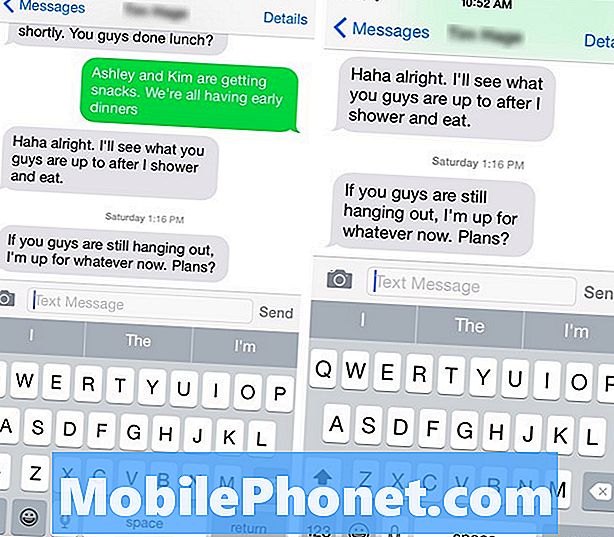Obsah
- Problém č. 1: Problémy s mrazením alebo pomalým výkonom Galaxy Note 4
- Problém č. 2: Aplikácie v Galaxy Note 4 sa pozastavia a zatvoria, potom telefón uzamkne obrazovku
- Problém č. 3: Galaxy Note 4 zamrzne pri načítaní aplikácií
- Spojte sa s nami
Problém č. 1: Problémy s mrazením alebo pomalým výkonom Galaxy Note 4
Ahoj! Mám poznámku 4, ktorá sa postupne spomaľovala a spomaľovala natoľko, že trvá najmenej 5 - 10 sekúnd, kým odpoviem na dotyk s aplikáciou a otvorenie ... Najmä Facebook pravidelne zlyháva - zvyčajne každý deň. A keď ju opustím (stlačením ľavého dolného tlačidla ukončíte aplikáciu a všetko), potom aplikáciu reštartujem, stále sa otvára buď na čiernej alebo bielej stránke a musím aplikáciu opakovane zatvárať / ukončovať a reštartovať ju, kým konečne reštartuje. Väčšinou sa dokonca znova prihlásite na samotný Facebook ... Havarovaním mám na mysli, že sa to v skutočnosti nezatvára náhodne. V skutočnosti zamrzne buď na obrazovke, na ktorej som, a nevráti sa späť, alebo mi umožní klepnúť na čokoľvek na obrazovke. Alebo to zmení obrazovku na čiernu alebo bielu. V tom okamihu je jedinou možnosťou, ako by som povedal, že aplikáciu úplne ukončím / zavriem a začnem niekoľkokrát (minimálne 3 - 4) -krát, kým sa nerozhodne znova pracovať ...
Mnohokrát pri pokuse o uskutočnenie hovoru stlačím tlačidlo odoslať a na chvíľu (na zlomok sekundy) sa zobrazí obrazovka volania s telefónnym číslom, poof obrazovka je preč a musím znova vytočiť číslo. Niekedy (aj keď nie strašne často) mi to vôbec nedovolí zavolať na toto číslo - stále klesá. Žiadne zvonenie ani nič.
Nabíjanie pomocou nabíjačky, ktorá nie je originálna, je veľmi pomalé. A keď sa pokúsim pripojiť k počítaču na prenos obrázkov, vôbec sa NEPOJÍ a nezobrazí na počítači.
A aj keď používam originálnu nabíjačku, je náhodná, či ju mám šťastie pripojiť alebo nie. Na obrazovke telefónu sa povie, že sa nabíja, ale počítač neukáže, že je dokonca pripojený. Navyše, keď sa mi to konečne podarí spojiť, je skutočne ťažké preniesť obrázky do koša a je to frustrujúce. V 99% prípadov počítač hovorí, že nereaguje, a musím telefón fyzicky odpojiť od nabíjačky a začať znova pripájať, počkať, kým ho rozpoznajú, ak vôbec ide ...
Ani ja v telefóne nemám extrémne veľa aplikácií. Aha, je tu aj vec Malwarebytes, ktorá sa objaví náhodne. Nie ste si istí, či je to v poriadku alebo či to nemôže spôsobovať problémy.
Ešte jedna vec, fotoaparát Note 4 je hrozný ... Môj manžel má iPhone a fotoaparát na ňom je úžasný, takmer makro. Som fotograf a naozaj ma to frustruje, pretože tento fotoaparát je za 7 dolárov! + ... neustále zaostruje (alebo sa o to aj tak snaží) a znova a znova zaostruje. Aj keď je to „zaostrovanie“, vždy rozmazané a trvá to večne. Keď klepnem na obrazovku tam, kde chcem, aby sa sústredila zriedka, zameria sa na to. Zvyčajne to bude predstierať, že zaostrí, a potom buď zaostrí inde, alebo ostane rozmazaný ... Pokúšať sa stlačiť tlačidlo snímania je takmer nemožné. Chce to čas na rozmyslenie, či chce strieľať ... Väčšinou chýba strela ...
Každopádne naozaj dúfam, že je to všetko „opraviteľné“ ... Dajte mi vedieť, čo mám robiť.
Ďakujem! - Nikkia
Riešenie: Ahoj Nikkia. Pomalý výkon, náhodné zamrznutie, nefunkčná kamera a pravdepodobne ďalšie nespomínané problémy v telefóne môžu byť spôsobené malvérom, poškodeným firmvérom, chybnými aplikáciami alebo ich kombináciou. Zúžiť, ktorá z nich je skutočnou príčinou - ako to zvyčajne odporúčame, keď sa stretneme s jednoduchšími problémami - môže byť vo vašom prípade trochu nepraktické, pretože to vyžaduje strávenie značného času pozorovaním. Najefektívnejším a dúfajme, že najúčinnejším prístupom by bolo jednoduché vyčistenie telefónu pomocou obnovenia továrenských nastavení.
Obnovte výrobné nastavenia
Za normálnych okolností odporúčame vykonať obnovenie výrobných nastavení po tom, čo používateľ vyčerpal všetky príslušné riešenia problémov, ale pretože by ste mali viac problémov, skutočne by to fungovalo vo váš prospech. Tento postup nielen opraví problémy, ktoré ste spomenuli, ale zabezpečí aj minimalizáciu chýb operačného systému.
Obnovenie výrobných nastavení, známe tiež ako hlavný reset, vymaže všetko z primárneho úložného zariadenia poznámky 4, takže predtým, ako budete pokračovať, si nezabudnite zálohovať svoje osobné súbory, ako sú fotografie, videá, kontakty atď.
Ak ste predtým nevykonali obnovenie továrenských nastavení, postupujte takto:
- Galaxy Note 4 úplne vypnite.
- Stlačte a podržte súčasne klávesy Zvýšenie hlasitosti a Domov a potom stlačte a podržte vypínač.
- Keď poznámka 4 zavibruje, uvoľnite kláves Home aj vypínač, ale stále držte stlačené tlačidlo zvýšenia hlasitosti.
- Keď sa na obrazovke zobrazí Obnovenie systému Android, uvoľnite kláves Zvýšiť hlasitosť.
- Pomocou klávesu zníženia hlasitosti zvýraznite „vymazanie údajov / obnovenie továrenských nastavení“ a vyberte ho stlačením vypínača.
- Teraz pomocou klávesu Znížiť hlasitosť zvýraznite možnosť „Áno - odstrániť všetky údaje používateľa“ a obnovenie spustíte stlačením vypínača.
- Po dokončení hlavného resetu zvýraznite možnosť „Reštartovať systém teraz“ a stlačte vypínač.
- Note 4 sa reštartuje, ale bude dlhší ako obvykle. Keď sa dostane na plochu, spustite nastavenie.
Pri inštalácii aplikácií buďte opatrní
Čistenie telefónu teraz neznamená, že sme hotoví. Ďaleko od toho. Pretože je pravdepodobné, že problém môže byť spôsobený škodlivým softvérom, mali by ste si nainštalovať aplikácie, o ktorých je známe, že sú čisté. Vírusy, trójske kone a iné formy škodlivého softvéru si môžu nájsť cestu do mobilného zariadenia prostredníctvom aplikácií alebo stiahnutého obsahu.
Môžete sa však opýtať, ako môžem zistiť, ktorá z mojich aplikácií je čistá.Na to neexistuje priama odpoveď, pretože aj tú najpokročilejšiu mobilnú antivírusovú aplikáciu je možné v súčasnosti oklamať tak, že si bude myslieť, že konkrétna aplikácia, ktorú skenujete, nie je škodlivá. Je to však úplne iná téma. Všeobecným pravidlom pri inštalácii aplikácií (s ohľadom na ochranu pred škodlivým softvérom v napadnutí zariadenia) je toto: držte sa oficiálnych, bežných alebo populárnych aplikácií. Aj keď toto pravidlo nie je absolútne, je väčšinou účinné jednoducho preto, že si používateľ pred inštaláciou najmenej známych aplikácií dvakrát rozmyslí. Logika tu je, že vývojári aplikácií, hlavne, ale nie všetci, vytvárajú aplikácie s ohľadom na príjmy. Bezplatné aplikácie, ktoré nie sú dosť populárne, vývojárom zvyčajne z finančného hľadiska neposkytujú takmer nič. Niektorí vývojári sa môžu pri speňažovaní svojich produktov uchýliť k nezákonným prostriedkom, ako sú bombardovanie zariadení reklamami alebo vynútenie presmerováva na niektoré digitálne produkty, ako spôsob, ako získať späť svoje investície.
Ostatné aplikácie sú samozrejme od samého začiatku navrhnuté tak, aby boli škodlivé, a sú určené na narušenie bezpečnosti zariadenia alebo krádež cenných informácií. Tieto aplikácie môžu mať rôzne podoby, ale veľa z nich môže predstavovať bezplatné a neškodné hry alebo atraktívne aplikácie na zvýšenie produktivity.
Ide o to, že po obnovení továrenských nastavení musíte stále sledovať, ktoré aplikácie sa do zariadenia pridávajú, aby sa problémy už neopakovali. Ako sa hovorí, prevencia je oveľa efektívnejšia ako riešenie problémov. Ak máte veľa aplikácií, je čas pustiť tie, ktoré nevyhnutne nepoužívate. Ak ste aplikáciu nepoužívali dva týždne, je pravdepodobné, že si nezaslúži miesto v telefóne. Je na vás, ktorú aplikáciu si nainštalujete, ale akonáhle sa problémy vyskytnú znova, mali by ste sa pokúsiť aplikácie odinštalovať, kým neodstránite príčinu.
Problém č. 2: Aplikácie v Galaxy Note 4 sa pozastavia a zatvoria, potom telefón uzamkne obrazovku
Nedávno sa moja poznámka 4 aktualizovala na Lollipop, ale od tej doby mala problémy a problémy,
- Používam odomknutie snímaním prstom, po naskenovaní prsta sa obrazovka odomkne, ale stmavne. Musím stlačiť tlačidlo Domov, aby som sa vrátil na odomknutú domovskú obrazovku.
- Niektoré aplikácie sa zastavia a vypnú a telefón sa prepne na uzamknutú obrazovku.
- Zdá sa, že výdrž batérie sa vyčerpá rýchlejšie ako zvyčajne. - Noel
Riešenie: Ahoj noel Prvé dva problémy možno vyriešiť vymazaním vyrovnávacej pamäte systému. Poznať ich príčinu môže byť zložité, pretože musíme skontrolovať veľa vecí. Problémy môžu byť spôsobené nefunkčným snímačom vzdialenosti, chybnými ovládačmi, zlým firmvérom alebo poškodenou aplikáciou alebo aplikáciami tretích strán. Najlepšie, čo môžeme urobiť, je najskôr vymazať oblasť medzipamäte a potom vykonať obnovenie továrenských nastavení, ak sa nič nezmení.
Tu je postup, ako odstrániť oddiel vyrovnávacej pamäte:
- Vypnite zariadenie.
- Stlačte a podržte súčasne nasledujúce tri tlačidlá: Tlačidlo zvýšenia hlasitosti, Domov, Vypínač.
- Keď telefón zavibruje, uvoľnite vypínač a tlačidlo Domov, ale stále stlačte a podržte kláves zvýšenia hlasitosti.
- Podržte stlačené tlačidlo zvýšenia hlasitosti, kým sa nezobrazí ponuka Obnovenie systému Android, a potom ju uvoľnite. Tento krok môže trvať niekoľko sekúnd.
- Stlačením klávesu zníženia hlasitosti zvýraznite „vymazanie oddielu medzipamäte“.
- Stlačením vypínača vyberte.
- Keď je oddiel vymazania medzipamäte hotový, zvýrazní sa položka „Reštartovať systém teraz“.
- Stlačením vypínača reštartujte zariadenie.
Informácie o probléme s rýchlym vybitím batérie nájdete v a príspevok už sme písali. Bol určený pre Galaxy S4 a S5, ale niektoré z týchto princípov je možné stále uplatniť na vašu Note 4.
Problém č. 3: Galaxy Note 4 zamrzne pri načítaní aplikácií
Ahoj. Mám tieto 3 problémy už asi 3 týždne.
- Pri používaní KLÁVESNICE SAMSUNG a chcem použiť iný typ písmena ex: a - á. Nie vždy, ale väčšinou sa hovorí „Klávesnica Samsung nereaguje“.
- Keď som v aplikácii a stlačením tlačidla Domov prejdete na domovskú obrazovku, na chvíľu to zamrzne a prejde na domovskú obrazovku, ale všetko je prázdne a prázdne, potom sa aplikácie začnú vracať po 2 - 3 sekundách (nikdy som nevidel tento problém na akomkoľvek inom zariadení).
- Nie je to rýchle, aplikácia Gallery sa otvára pomaly, po nasnímaní obrázka trvá 6 sekúnd, kým prejdete do aplikácie Gallery s kartou SD alebo bez nej.
Ďakujem za odpovede! - Adem
Riešenie: Ahoj Adem. Prvá vec, ktorú musíte urobiť, je zabezpečiť, aby pamäť telefónu (RAM) fungovala správne. Operačný systém Android má automaticky spravovať využitie pamäte RAM bez vstupu používateľa, ale niekedy to samo osebe z nejakého dôvodu predstavuje problém. Aj keď to nie je bežné, stále nie je neslýchané, že výkonné zariadenie, ako je vaša Note 4, trpí štikútaním RAM, takže možno budete chcieť ponúknuť pomocnú ruku.
Vymažte RAM
Note 4 obsahuje 3 GB RAM a malo by to stačiť na to, aby zvládlo dokonca až 10 aplikácií spustených naraz. Správa RAM však niekedy nie je efektívne implementovaná, čo spôsobuje oneskorenie a zamrznutie. Ak k tomu dôjde, môžete jednoducho vypnúť niektoré spustené aplikácie a uvoľniť tak tlak z pamäte RAM zariadenia. Urobíte to takto:
- Na domovskej obrazovke klepnite na tlačidlo Nedávne aplikácie (to vľavo od tlačidla Domov).

Spojte sa s nami
Ak patríte k používateľom, ktorí narazia na problém so zariadením, dajte nám vedieť. Riešenie problémov so systémom Android ponúkame zadarmo, takže ak máte problém so zariadením Android, jednoducho vyplňte krátky dotazník v tento odkaz a naše odpovede sa pokúsime zverejniť v ďalších príspevkoch. Nemôžeme zaručiť rýchlu odpoveď, takže ak je váš problém citlivý na čas, nájdite iný spôsob riešenia problému.
Pri popise vášho problému buďte čo najpodrobnejší, aby sme mohli ľahko určiť príslušné riešenie. Ak môžete, uveďte presné chybové správy, ktoré dostávate, aby ste získali predstavu, kde začať. Ak ste už predtým, ako nám pošlete e-mail, vyskúšali niektoré kroky na riešenie problémov, nezabudnite ich spomenúť, aby sme ich mohli v odpovediach preskočiť.
Ak považujete tento príspevok za užitočný, pomôžte nám rozšíriť slovo medzi svojich priateľov. TheDroidGuy má tiež prítomnosť v sociálnych sieťach, takže možno budete chcieť komunikovať s našou komunitou na našich stránkach na Facebooku a Google+.